Hoe gebruik je een Green Screen voor je Webinar?
Pam
22 juni 2020 - 4 min
Wat is Chroma Keying?
Chroma keying is een visueel-effect techniek waarbij de achtergrond van een scène wordt verwijderd. De achtergrond wordt daardoor transparant gemaakt. Hierdoor kan je foto's of afzonderlijk gefilmd beeldmateriaal toevoegen aan de achtergrond van de video of uitzending. Dit zorgt voor meer vrijheid op de locatie waar je filmt of uitzendt.
Deze techniek met visuele effecten wordt veel gebruikt in videoproductie, maar komt ook veel voor in de game-industrie en tijdens live nieuwsuitzendingen.
Denk maar aan het weerbericht. Weermannen en -vrouwen staan meestal voor een groen scherm. De beelden van weersvoorspellingen worden vervolgens op het groene scherm achter de weerman of -vrouw geplaatst.
Chroma keying doe je door een scherm met één effen kleur te gebruiken en dat achter het onderwerp te plaatsen. Je kan dit met elke kleur doen, zolang de kleur consistent en evident is. De kleuren groen of blauw worden het meest gebruikt omdat deze kleuren het meest verschillen van huidskleuren.
Nieuwsuitzendingen gebruiken een groen scherm omdat de pakken en kleding die weermannen en -vrouwen dragen vaak een blauwe kleur hebben. Als de kleur van de achtergrond overeenkomt met de kleur van het onderwerp op de voorgrond, wordt het onderwerp ook transparant gemaakt. Dit resulteert in een weerman of -vrouw zonder lichaam en alleen een zwevend hoofd.
Chroma keying voor een virtuele achtergrond
Door het snelle tempo van de technologische ontwikkelingen is chroma keying tegenwoordig in veel videostreaming software mogelijk. Deze zogenaamde virtuele achtergronden worden vaak gebruikt met bij videoconferenties en natuurlijk in webinars.
Er zijn verschillende opties om een virtuele achtergrond toe te voegen aan je webinars. Uiteraard kan dit binnen onze eigen software, maar er zijn ook verschillende externe software of hardware die je kan gebruiken. Hieronder vind je alle opties voor het maken van een virtuele achtergrond.
WebinarGeek
De snelste en makkelijkste optie is de 'virtuele achtergrond' feature van WebinarGeek. In de streaming app heb je de optie om een virtuele achtergrond te selecteren. Het proces is vergelijkbaar met meeting tools als Google Meet.
Selecteer de ‘virtuele achtergrond’-knop en kies uit de verschillende achtergronden in de bibliotheek of gebruik de blur om je achtergrond te vervagen. Als je een passende achtergond hebt gevonden is het een kwestie van de achtergrond selecteren. Nu heb je een virtuele achtergrond!
Chromacam
Met Chromacam kan je een virtuele achtergrond creëren zonder gebruik te maken van een green screen. Hierdoor kan je vanaf elke mogelijke locatie een webinar hosten. Heb je alleen een rommelige kamer tot je beschikking? Geen probleem, zet gewoon een virtuele achtergrond op en niemand zal ooit weten dat je wasgoed achter je hangt te drogen. Een webinar hosten in een kantoortuin? Gebruik een virtuele achtergrond om je collega's te verbergen zonder dat je ze naar buiten hoeft te sturen!
(Beschikbaar voor Windows en MacOS)
Meer weten over Chromacam? Bekijk hun website voor meer informatie.
OBS
OBS is gratis open source-software waarmee je live video kan streamen met aangepaste instellingen. Het kan worden gebruikt om split-screen video, picture-in-picture video en Chroma Key te creëren! Je kan chroma keying in OBS gebruiken in combinatie van een fysiek green screen.
Wil je meer weten over OBS? Lees ons eerder geschreven blog over het gebruik van professionele camera's in WebinarGeek met OBS of bekijk de video 'How to Stream Webinars with OBS' op YouTube.
ATEM Mini
In plaats van externe software gebruiken, is het ook mogelijk om chroma keying te gebruiken door middel van externe hardware. Onze persoonlijke favoriet is de BlackMagic ATEM Mini.
De ATEM Mini is een switcher die gemaakt is voor professionele multi-camera producties voor live streaming. Het apparaat bevat veel video-effecten en kan je ook gebruiken als webcam binnen WebinarGeek. Wanneer je de bijgeleverde software gebruikt, creëer je streams van hoge kwaliteit en kan je zelfs gebruik maken van de geavanceerde chroma key voor verschillende achtergronden tijdens je webinar.
Geïnteresseerd in de ATEM Mini? Bekijk de BlackMagic website voor meer informatie.
Kortom
Een green screen is ideaal om een virtuele achtergrond te creëren voor je webinars. Door de achtergrond transparant te maken met chroma keying kan je een willekeurige achtergrond invoegen achter het onderwerp van de video stream. Dit geeft je meer vrijheid in de keuze van je webinar locatie.
Omdat chroma keying in onze eigen software niet mogelijk is kan je externe software of hardware gebruiken om zo een virtuele achtergrond te maken voor WebinarGeek, zoals OBS of de BlackMagic ATEM Mini. Heb je geen fysiek green screen beschikbaar, dan kan je gebruik maken van Chromacam voor een virtuele achtergrond.
Ervaar zelf hoe het is om een webinar te hosten met de gratis trial!
Start free trialGerelateerde artikelen
Whiteboard in je webinar? Zo doe je dat!
Whiteboards zijn ideaal om ideeën op te schrijven en informatie te visualiseren. Leer hoe je een whiteboard aanmaakt in WebinarGeek.
Technische problemen voorkomen en aanpakken tijdens je online event
Het organiseren van online events is superleuk, maar laten we eerlijk zijn: technische problemen kunnen zomaar opduiken, en dat is wel het laatste wat je wilt. Dus, hoe kan je die problemen voorkomen en oplossen? In deze blog nemen we je stap voor stap mee, zodat je kalm, gefocust en professioneel blijft terwijl je een webinar geeft. Let’s go!
Upgrade je webinars met de beste Black Friday Deals van 2021
Black Friday staat voor de deur. Op 26 november is het weer zover! Promoties en kortingen vliegen je om de oren. Het beste moment om je webinar setup een upgrade te geven, of als je een vliegende start wil maken met webinars.
/f/110864/617x610/445d6c9238/pam_2.png)

/f/110864/2048x1152/6bf39f82b2/green-screen-studio.jpg)

/f/110864/960x540/d5b6236c34/chromacam-presenterside.gif)
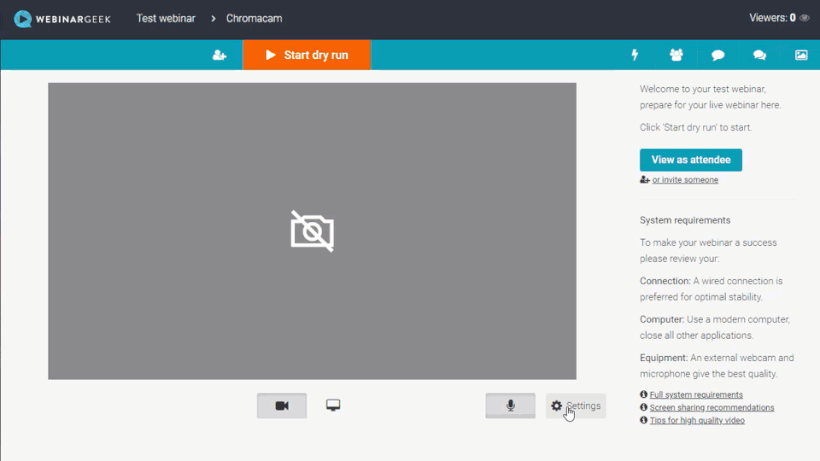
/f/110864/640x360/ef5c7a5d6a/atem-mini.gif)
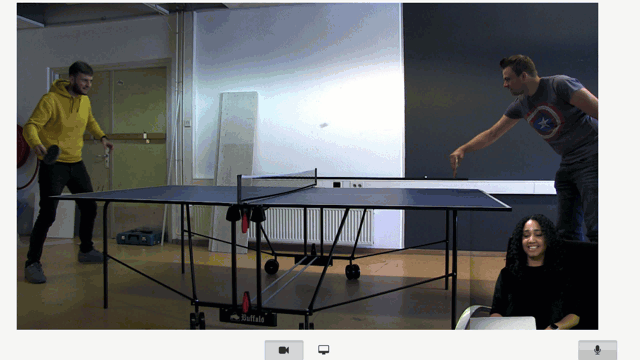
/f/110864/2400x1260/e8236b0c0f/og-image-of-a-whiteboard-in-your-webinar.jpg)

/f/110864/1200x630/d26f6fd959/preventing-technical-issues.png)

/f/110864/1200x630/6735eaf3bc/black-friday-og-1.jpg)
